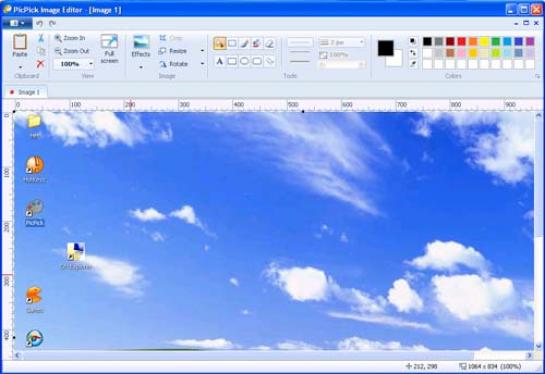
Običajen postopek zajema zaslonske slike je tipka PrtScr (Print Screen) za celoten zaslon in Alt+PrtScr le za aktivno okno, s čimer zaslonsko sliko spravimo v odložišče, nato pa jo lahko z ukazom Prilepi uvozimo v ustrezen program.
Ker pa je tak način dokaj omejen, obstaja vrsta namenskih programov na to temo. Tisti, ki zajem zaslonske slike pogosto uporabljate, imate verjetno svojega favorita med njimi, nikoli pa ni odveč pogledati, če je kje kak boljši. Lahko na primer preizkusite PicPick. Ime daje slutiti, da je nastalo in besed »picture« in »pick«, kar pomeni pobrati ali izbrati sliko, v našem primeru pa gre seveda za zajemanje.
Program zna zajeti celoten zaslon, a to je tako ali tako standard in prvi pogoj, da sploh lahko govorimo o nečem, kar zajema zaslonske slike. Poleg tega zna zajeti tudi uporabniško določeno področje, torej pravokotnik, katerega velikost in položaj določi uporabnik sam. Način je dobrodošel v primeru, ko morate na primer zajeti več enako velikih slik. PicPick omogoča tudi določeno območje, ki ga uporabnik sam izriše. To ne bi bilo nič posebnega, če ne bi bilo lahko to področje tudi večje od velikosti zaslona. Recimo pri zajemu spletnih strani, ki gredo pogosto prek meja zaslona. Uporabniku ni treba listati zaslona za zaslonom, da bi zajel celotno stran, saj pa to namesto njega naredi PicPick. Iz meni neznanega razloga tega ne zna narediti niti eno orodje v Microsoftovi in še kakšni drugi pisarni.
Običajno programi za zajem ponujajo samo zajem in v najboljšem primeru tudi shranjevanje slik. PicPick pa omogoča še nekaj več – program takoj po zajemu prenese sliko v svoj urejevalnik in tam je na voljo nekaj orodij za obdelavo. Ta sicer niso visoko zahtevna, a dovolj za osnovno obdelavo, več pa pri zaslonskih slikah običajno ne potrebujemo. Slike je mogoče shraniti v najbolj znane in uporabljane slikovne formate, kot so gif, jpg, bmp, privzeti pa je png.
Če vam tipka Print Screen ni dovolj, le preizkusite PicPick. Ni niti najmanj napačen program. Prav nasprotno, dela to, kar obljublja. Poleg navadne je na voljo tudi v prenosni obliki, tako da namestitev ni potrebna in se lahko znajde med nujnimi programi, ki jih imate na USB-medijih.
| Namenjen: | Zajemu in naknadni obdelavi zaslonskih delov |
| Za: | Preprosto zajemanje zaslona |
| Proti: | – |
| Cena: | Brezplačno |
| Spletni naslov proizvajalca: | http://picpick.wiziple.net/ |
Moj mikro, Februar 2010 | Aleš Farkaš |
